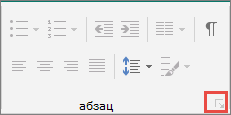Увага!: Після жовтня 2026 р. підтримка Microsoft Publisher більше не надаватиметься. Абоненти Microsoft 365 більше не матимуть доступу. Дізнайтеся більше про припинення підтримки Publisher.
За допомогою позицій табуляції ви можете вирівняти текст зліва, справа, по центру або за десятковим роздільником. Також можна автоматично вставляти спеціальні символи перед позицією табуляції, наприклад тире, крапки або лінії. Ви можете створити різні позиції табуляції для всіх текстових полів у публікації.
Якщо вставити позиції табуляції в текстове поле в Publisher, маркер позиції табуляції з'явиться на лінійці у верхній частині робочої області.
Щоб знайти всі типи позицій табуляції, клацніть селектор позицій табуляції в куті між горизонтальною та вертикальною лінійками. Коли з'явиться потрібна позиція табуляції, клацніть місце на лінійці, де потрібно розмістити позиції табуляції.
Який тип позиції табуляції слід використовувати?
|
|
Позиція табуляції ліворуч установлює початкове положення тексту, який виконуватиметься праворуч під час введення тексту. |
|
|
Центральна позиція табуляції встановлює позицію всередині тексту. Текст розташуватиметься по центру під час введення тексту. |
|
|
Позиція табуляції праворуч установлює правий кінець тексту. Під час введення текст переміститься ліворуч. |
|
|
Позиція табуляції після коми вирівнює числа за десятковою комою. Незалежно від кількості цифр десяткова кома залишається в тому самому положенні. (Числа можна вирівнювати лише за десятковим символом. За допомогою знака табуляції не можна вирівнювати числа за іншим символом, наприклад дефісом або амперсандом.) |
Двічі клацніть горизонтальну лінійку там, де має бути позиція табуляції, і відкриється діалогове вікно Табуляція . Тут можна встановити позиції табуляції за допомогою певних вимірів і додати заповнювачів перед позиціями табуляції.
-
Клацніть текстове поле.
-
На вкладці Основне клацніть запускач діалогових вікон Абзац .
-
У полі Позиції табуляції за замовчуванням введіть потрібну відстань між позиціями табуляції.
Примітка.: Цей параметр застосовується лише до текстових полів, створених у тій самій публікації.
Створення позиції табуляції
-
Виділіть абзаци, які потрібно змінити.
-
Виконайте одну з таких дій:
-
Щоб створити нову ліву позиції табуляції, клацніть горизонтальну лінійку там, де потрібно додати позиції табуляції.
На лінійці з'явиться маркер позиції табуляції.
-
Щоб створити нову праву, центральну або десяткову позиції табуляції, клацніть маркер виділення табуляції
-
-
Клацніть текст, до якого потрібно вставити вкладку, а потім натисніть клавішу tab на клавіатурі.
Примітка.: У клітинці таблиці клацніть місце, де потрібно вставити вкладку, і натисніть клавіші Ctrl+Tab.
Вилучення позиції табуляції
-
Виділіть абзаци, які потрібно змінити.
-
Виконайте одну з таких дій:
-
Щоб видалити одну зупинку табуляції з абзаців із однаковими параметрами позиції табуляції, перетягніть маркер позиції табуляції за межі горизонтальної лінійки.
-
Щоб видалити всі позиції табуляції з виділених абзаців, натисніть кнопку Основне, клацніть запускач діалогових вікон Абзац , виберіть пункт Вкладки та натисніть кнопку Очистити все.
-
-
Клацніть абзац, який містить позиції табуляції, яку потрібно змінити.
-
На горизонтальній лінійці двічі клацніть маркер позиції табуляції.
-
У розділі Заповнювач виберіть потрібний варіант стилю виноски та натисніть кнопку OK.
-
Виділіть абзаци, які потрібно змінити.
-
На вкладці Основне клацніть запускач діалогових вікон Абзац .
-
Перейдіть на вкладку Табуляція .
-
Для кожної позиції табуляції, яку потрібно вставити, у розділі Позиція табуляції введіть позицію позиції табуляції та натисніть кнопку Установити.
-
У полях Вирівнювання та Заповнювач виберіть потрібні параметри, відтак натисніть кнопку ОК.